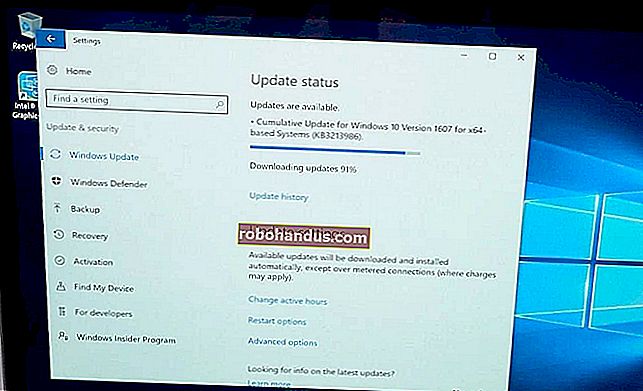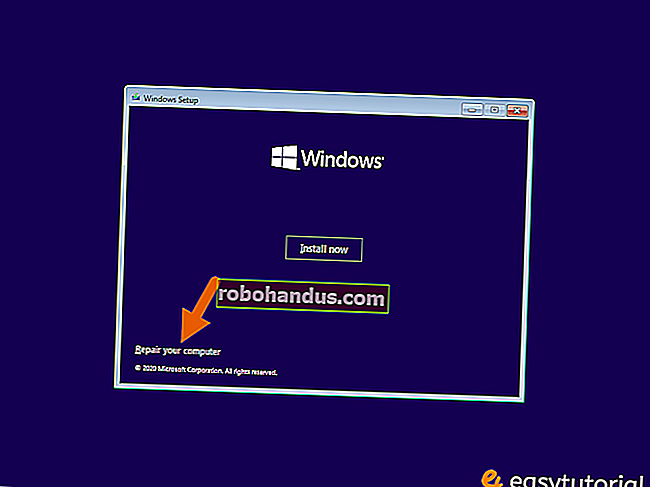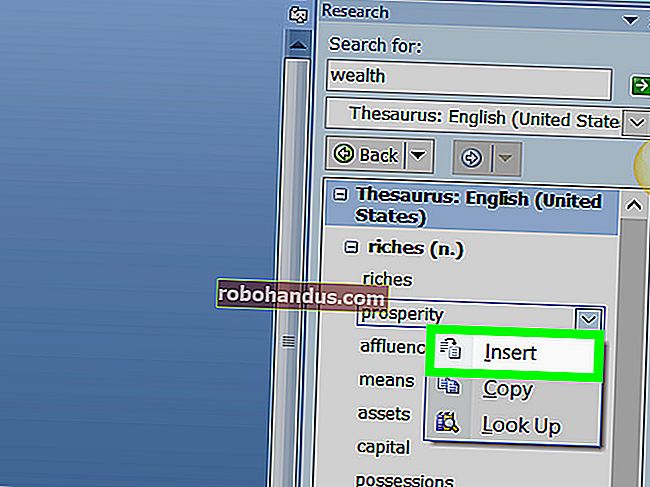失われたオフスクリーンウィンドウをデスクトップに戻す方法

どういうわけかウィンドウが画面から移動したことがある場合は、ウィンドウをドラッグして戻せないのはイライラする可能性があることをご存知でしょう。ただし、これらの不正なウィンドウをデスクトップに戻す方法はいくつかあります。
この小さな問題は、いくつかの異なる理由で発生する可能性があります。最も一般的なのは、接続されている場合と接続されていない場合があるセカンダリモニターがある場合です。これは、ラップトップユーザーにとってはかなり一般的なことです。Windowsの「デスクトップの拡張」設定をオフにしたり、ウィンドウを最初にメインモニターに戻したりせずに、セカンダリモニターを切断すると、2番目のモニターにあったウィンドウが取り残される場合があります。これは、Windows 8および10の新しい、よりマルチモニターに適した設定でも発生する可能性があります。このオフスクリーンウィンドウの問題は、アプリがウィンドウを画面外に移動して元に戻さない場合にも発生する可能性があります。しかし、役立つトリックがいくつかあります。
関連:複数のモニターを使用して生産性を高める方法
ウィンドウ配置設定で隠しウィンドウを取り戻す
非表示のウィンドウを元に戻す最も簡単な方法は、タスクバーを右クリックして、「カスケードウィンドウ」や「スタックされたウィンドウを表示」などのウィンドウ配置設定の1つを選択することです。

たとえば、「カスケードウィンドウ」設定では、開いているすべてのウィンドウがすぐにカスケードに配置され、処理中にすべてのウィンドウがメイン画面に戻ります。

キーボードトリックで隠されたウィンドウを取り戻す
すべてのウィンドウを再配置したくない場合に使用できる簡単なキーボードトリックもあります。まず、オフスクリーンウィンドウがアクティブウィンドウとして選択されていることを確認します。これを行うには、そのウィンドウがアクティブになるまでAlt + Tabを押すか、関連するタスクバーボタンをクリックします。
ウィンドウをアクティブにしたら、Shiftキーを押しながらタスクバーボタンを右クリックし(右クリックするだけでアプリのジャンプリストが開くため)、コンテキストメニューから[移動]コマンドを選択します。

この時点で、カーソルが「移動」カーソルに変わることに注意してください。これで、矢印キーを使用してウィンドウを移動できます。また、矢印キーのいずれかをタップしてからマウスを少し動かすと、ウィンドウが画面に戻ります。

このトリックはどのバージョンのWindowsでも機能しますが、Windows 7より前のバージョンでは、Shiftキーを押しながら右クリックする代わりにタスクバーボタンを右クリックしてコンテキストメニューを表示する必要があることに注意してください。これは、ややまれな、しかし間違いなく苛立たしい問題を解決するための便利な小さなトリックです。